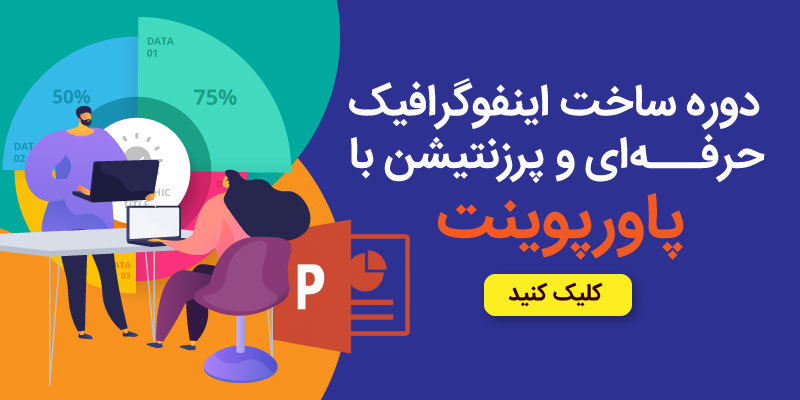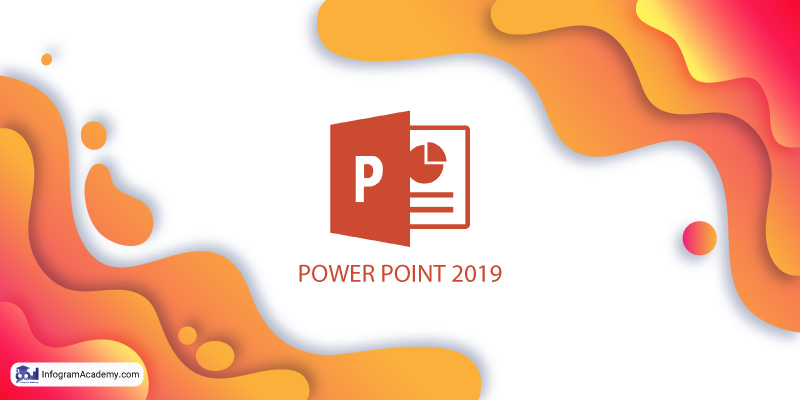معرفی ۲۲ ترفند پاورپوینت برای ساخت ارائه حرفه ای
پاورپوینت نرم افزاری بسیار کاربردی با ابزارهای قدرتمند و در عین حال ساده است. شما میتوانید به راحتی این نرم افزار را نصب کرده و با کمی مطالعه و یادگیری منوها، ابزار و ترفند های پاورپوینت ، ارائهای حرفهای آماده کنید.
از پاورپویت بیشتر برای ساخت ارائه برای جلسات علمی و کاری استفاده میشود. شما به کمک یک اسلاید حرفهای میتوانید حتی با موضوعی ساده ارائهای جذاب داشته باشید. یادگیری پاورپوینت بخصوص با آموزشهای رایگان در اینترنت بسیار آسان است. در این مقاله از آکادمی اینفوگرام قصد داریم ترفند های پاورپوینت را به شما آموزش دهیم تا اسلایدهای جذابتری بسازید. پس با ما همراه باشید.
۱-انتقال اسلاید
برای اجرای اسلاید بعدی یا انیمیشن بعدی تنها کافی است دکمه Enter را فشار دهید و به همین راحتی به انیمیشن یا اسلاید بعدی (اگر در اجرای آخرین انیمیشن یک صفحه هستید و حتی اسلایدها بدون انیمیشن است) میروید.
اگر میخواهید به اسلایدی با شماره خاصی بروید ابتدا باید شماره اسلاید و سپس کلید Enter را فشار دهید. برای مثال اگر میخواهید به اسلاید ۵ بروید ابتدا عدد ۵ از کیبرد و سپس Enter را بفشارید.
اگر میخواهید اسلاید را پایان دهید باید دکمه Esc را فشار دهید.
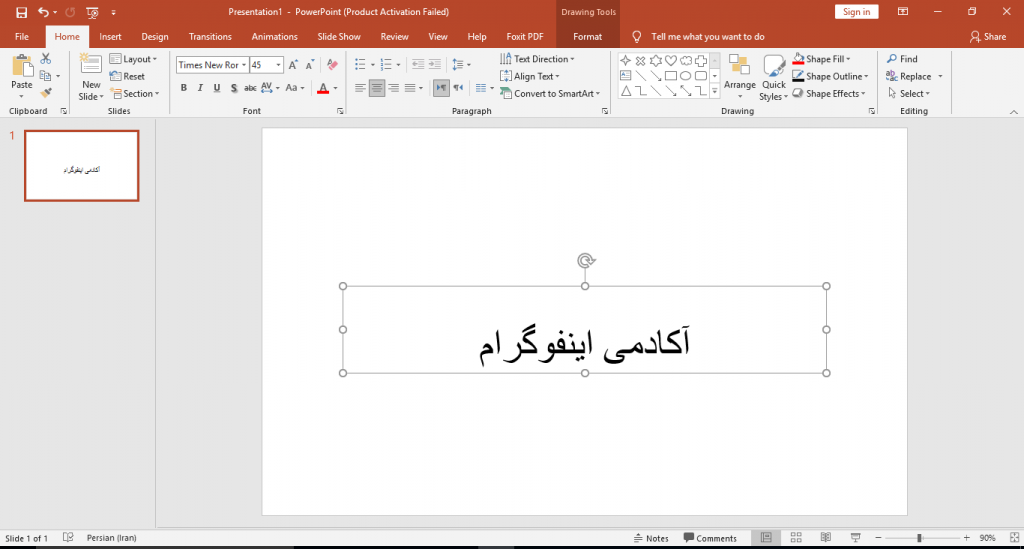
۲- کنترل اشاره گر
در PowerPoint میتوانید به راحتی اشاره گر ماوس را تغییر دهید. سادهترین راه استفاده از کلیدهای میانبر است. چند نمونه را با هم بررسی میکنیم:
- اگر میخواهید اشاره گر به قلم تبدیل شود از کلیدهای ترکیبی CTRL+ P استفاده کنید.
- اگر میخواهید اشاره گر به فلش تبدیل شود از کلیدهای ترکیبی CTRL+ A استفاده کنید.
- اگر میخواهید اشاره گر به پاک کن تبدیل شود از کلیدهای ترکیبی CTRL+ E استفاده کنید.
- اگر میخواهید اجا به جایی نمای نشانه جوهر داشته باشید، از کلیدهای ترکیبی CTRL+ M استفاده کنید.
- اگر میخواهید اشاره گر را پنهان کنید از کلیدهای ترکیبی CTRL+ H استفاده کنید.
- اگر میخواهید پس از گذشت ۱۵ ثانیه عمل قبلی تکرار شود، از کلیدهای ترکیبی CTRL+ U استفاده کنید.
- اگر میخواهید همه میانبرها را ببینید از کلید ترکیبی SHIFT + F10 استفاده کنید.
۳- تغییر سایز اسلاید
اسلایدها یک سایز استاندارد به صورت پیشفرض دارند. اما اگر شما به این سایز پیشفرض علاقهای ندارید یا با توجه به نوع ارائه نیاز به تغییر سایز اسلاید دارید به راحتی میتوانید این کار را انجام دهید. کافیست مراحل زیر را انجام دهید.
- از منوی Design گزینه Slide Size را انتخاب کنید.
- روی گزینه Customize کلیک کرده و در کادر ظاهر شده طول (width ) و عرض (height ) مورد نظر خود را وارد کرده سپس دکمه ok را بزنید.
۴- تراز کردن عناصر
در ساخت یک اسلاید، تراز بودن عناصر مانند عنوان، متن، تصویر، اشکال و … بسیار مهم است. در واقع با تراز کردن عناصر میتوانید اسلایدهای خود را منظم و از نظر بصری زیباتر کنید. برای این کار مراحل زیر را انجام دهید:
- دکمه Shift را نگه داشته و روی تمامی عناصر کلیک کنید تا انتخاب شوند.
- در منو options bar گزینه Arrange و سپس Align or Distribute را انتخاب و کلیک کنید.
- نوع ترازبندی ( راست چین، وسط چین، چپ چین و ….) خود را انتخاب کنید.
۵- بهبود عناصر
اگر بتوانید هر عنصر و اجزای به کار برده شده در اسلاید را به صورت دلخواه بهبود دهید قطعا ارائه بهتری خواهید داشت. با استفاده از منوی Format میتوانید این کار را انجام دهید و روی هر عنصر افکتهای متنوع قرار دهید. شما به کمک این قسمت میتوانید سایز، متن داخل شکلها، تغییر رنگ، پرسپکتیو و … را به صورت دلخواه تغییر دهید.
بیشتر بخوانید:
۶- بهره گیری از شکلهای مختلف
شما میتوانید در پاورپوینت ساختار شکل ها و تصاویر را به دلخواه تغییر دهید و از سادگی دربیاورید. این امکان برای رسم فلوچارت، دیاگرام و … بسیار مفید خواهد بود. از پاورپوینت ۲۰۱۰ به بعد روی شخصی سازی و ظاهر اشکال بهبود زیادی انجام شده است. پس بهتر است از نسخههای جدید پاورپوینت استفاده کنید.
در این صورت میتوانید انواع اشکال (دایره، مربع، مستطیل و …) را رسم کنید. درون شکلهای متن بنویسید. رنگ درون اشکال را به دلخواه تغییر داده یا بی رنگ کنید. این کار را برای حاشیه شکل نیز میتوانید انجام دهید.
۷- ساخت اشکال دلخواه
یک عکس را وارد اسلاید خود کنید. روی آن راست کلیک کرده و با Edit Points تغییرات مد نظر خود را اعمال کنید.
به علاوه میتوانید دو شکل یا تصویر را با یکدیگر ترکیب کرده و به تصویر دلخواه و متفاوت مد نظر خود برسید. برای این کار هر دو شکل را انتخاب کرده و راست کلیک کنید. وارد منوی فرمت شده سپس insert shape و در ادامه merge shape را انتخاب کرده و یکی از ۴ حالت زیر را انتخاب کنید
- برای پاک کردن قسمت های مشترک دو عکس گزینه Combine را انتخاب کنید.
- برای تبدیل دو شکل به یک شکل باید گزینه Union را انتخاب کنید.
- برای ترکیب دو شکل از قسمتهای مشترک باید گزینه Intersect را انتخاب کنید.
- به کمک گزینه Subtract بخشهای مشترک دو شکل تکه تکه میشود.
۸- برش تصاویر
شما میتوانید عکسها و تصاویری که در پاورپوینت استفاده میکنید را به راحتی برش دهید و برای آنها قاب ایجاد کنید. برای اینکار مراحل زیر را انجام دهید:
- تصویر مورد نظر را انتخاب کرده و به منوی Format بروید.
- گزینه Crop و بعد از آن Mask to Shape و سپس شکل برش خود را انتخاب کنید.
۹- حل مشکل فونت
زمانی که از یک فونت خاص در تهیه ارائه یا گزارش خود استفاده میکنید، ممکن است هنگام ارائه روی سیستمی دیگر با خطای فونت مواجه شوید. برای جلوگیری از این ارور هنگام ذخیره (Save As) ارائه خود باید چک باکس Embed TrueType fonts را تیک بزنید.
۱۰- خطوط کج را به کمک منوی Format صاف کنید.
فرض کنید شکل یا خطوطی را در پاورپوینت رسم کردهاید که به علت کج بودن و رسم نادرست زیبا نیستند. به راحتی میتوانید این خطوط و اشکال را اصلاح کنید فقط کافیست مراحل زیر را انجام دهید”
- شکل یا خط مورد نظر را انتخاب کنید.
- به منوی Format رفته و از Insert Shapes گزینه Edit Shape را انتخاب کنید.
- در منوی ظاهر شده گزینه Edit Points را انتخاب کنید.
- حالا به کمک نقاط میتوانید مکان دقیق خطوط و میزان انحنا یا صاف بودن آنها را مشخص کنید.
۱۱- میانبرهای صفحه کلید برای پاورپوینت را بیاموزید
سعی کنید مهمترین و پرکاربردترین کلیدهای میانبر پاورپوینت را به خاطر بسپارید تا زمان خود را هدر ندهید. در ادامه برخی از مهمترین کلیدهای میانبر را برای شما لیست کردهایم.
- برای ساخت یک اسلاید جدید از کلیدهای Ctrl + N استفاده کنید.
- برای ذخیره ارائه از کلیدهای Ctrl + S استفاده کنید.
- برای ذخیره و بستن یک اسلاید از کلیدهای Ctrl + Q استفاده کنید.
- برای جا به جایی بین ارئه ها از کلیدهای Ctrl + Tab استفاده کنید.
- برای بررسی درست بودن املای کلمات از کلیدهای F7 استفاده کنید.
- برای دیدن پیشنمایش چاپ از کلیدهای Ctrl + F2 استفاده کنید.
- برای باز کردن File از کلیدهای Alt + F استفاده کنید.
- برای باز کردن Home از کلیدهای Alt + H استفاده کنید.
- برای باز کردن Insertاز کلیدهای Alt + N استفاده کنید.
- برای باز کردن Design از کلیدهای Alt + G استفاده کنید.
- برای باز کردن Transitionsاز کلیدهای Alt + K استفاده کنید.
- برای باز کردن Animations از کلیدهای Alt + A استفاده کنید.
- برای باز کردن Slide Showاز کلیدهای Alt + S استفاده کنید.
- برای باز کردن Reviewاز کلیدهای Alt + R استفاده کنید.
- برای باز کردن View از کلیدهای Alt + W استفاده کنید.
- برای باز کردن Helpاز کلیدهای Alt + Y استفاده کنید.
نکاتی برای داشتن ارائه بهتر با پاورپوینت که باید بدانید
در ادامه مقاله سایر تکنیکها و ترفند های ساده پاورپوینت را برای داشتن ارائه بهتر توضیح میدهیم :
- تصاویر مناسب و جذاب، باکیفیت و کم حجم انتخاب کنید. به علاوه سعی کنید تصاویر در اسلایدها منظم باشند.
- تا حد امکان در ساخت ارائه به سادگی توجه کنید. هیچ فردی دوست ندارد اسلایدی شلوغ، پیچیده، پر از طرح و انیمیشن و نمودار ببینید.
- اگر در اسلایدهای خود از کلمات اختصاری یا غیرعادی استفاده کردید باید مطمئن شوید شنوندگان آن را متوجه میشوند.
- اگر اسلایدهای شما حاوی متن است به قلم متن ، رنگ و سایز آن توجه کنید. عناوین باید سایز و فونت خاص خود و متن نیز سایز و فونت خاص خود را داشته باشند و در تمامی اسلایدها رعایت شود.
- دقت کنید فونت انتخابی شما به راحتی قابل خواندن باشد.
- برای اسلایدهای خود از رنگهای مناسب استفاده کنید که چشم نواز باشند نه زننده! برای بک گراند اسلاید بهترین رنگ سفید یا رنگهای ملایم روشن است. برای نوشتهها سعی کنید از رنگهای تیرهتر استفاده کنید.
- اسلایدهای خود را با متن و تصویر پر نکنید. در هر اسلاید متن را به صورت تیتروار و نکتهای بنویسید و از تصاویر کمتر با کیفیت بالاتر که مفهوم را به خوبی منتقل کنند استفاده کنید.
- اسلایدهای ارائه خود را بیش از حد زیاد و طولانی نکنید.
- در انتها از فایل ارائه خود یک نسخه پشتیبان تهیه کنید.
- در طول ارائه نشانگر ماوس خود را خاموش کنید.
- سعی کنید از ارائه خود نسخه PDF تهیه کرده و در اختیار شرکت کنندگان قرار دهید.

جمعبندی
پاورپوینت نرم افزاری بزرگ و بسیار قدرتمند از مایکروسافت است. وقتی وارد پاورپوینت میشوید با دیدن منوها و گزینههای مختلف متوجه وسعت و قدرت آن خواهید شد. به همین دلیل آموزش پاورپوینت یا ترفند های پاورپوینت آن در یک مقاله نمیگنجد. ما در این مقاله سعی کردیم ترفند های پاورپوینت که میتوانند ظاهر و نحوه ارائه شما را بهبود ببخشند به صورت ساده بیان کنیم.
برای یادگیری و آموزش مطالب بیشتر درباره این نرم افزار سایر مقالات وبلاگ آکادمی اینفوگرام درباره پاورپوینت را مطالعه کنید. به امید ارائههای موفق کاری و علمی شما!